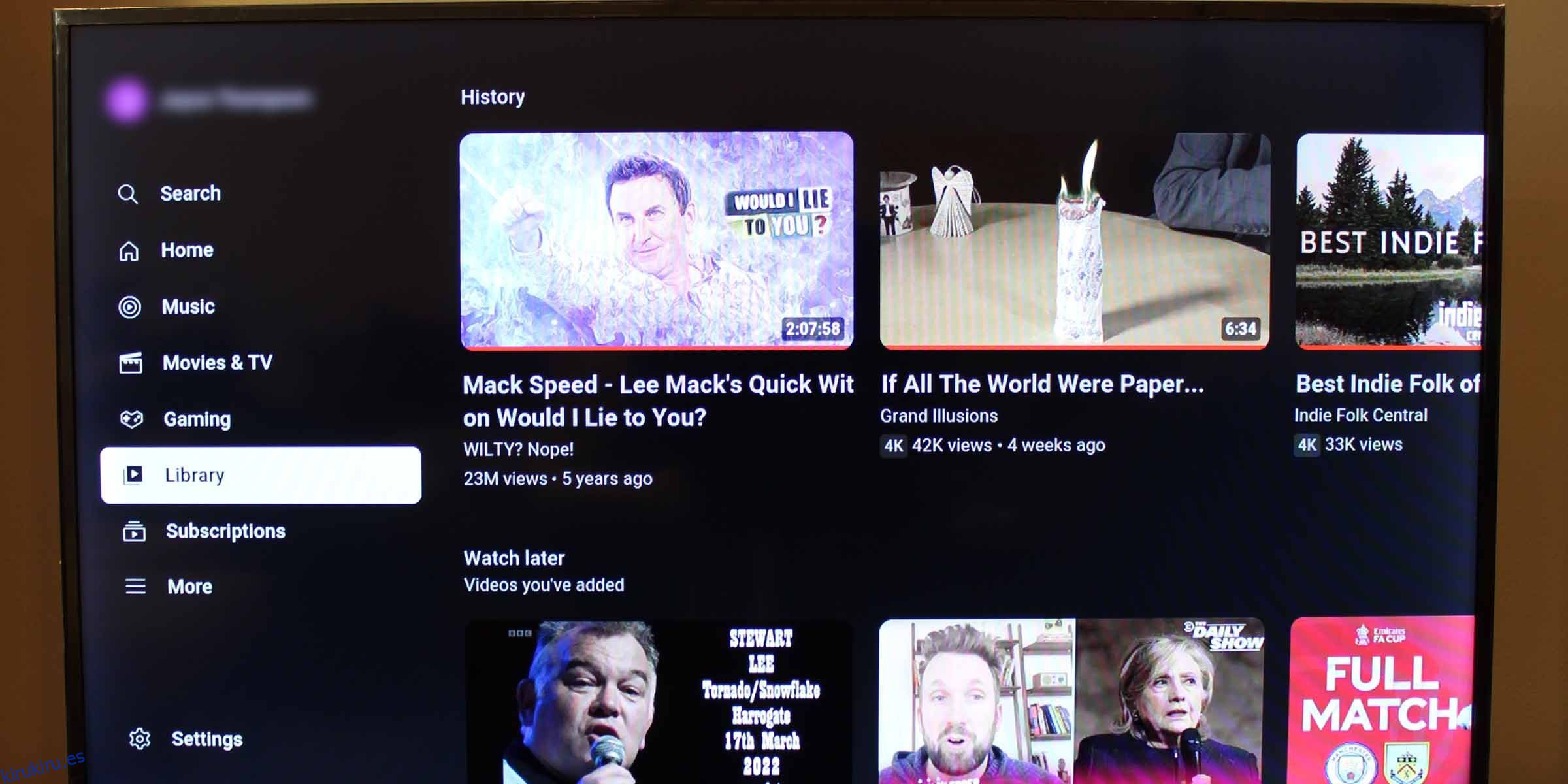Tabla de contenido
Conclusiones clave
- Vuelva a reproducir videos de la biblioteca para corregir rápidamente el audio silenciado en la aplicación YouTube.
- Salga y vuelva a abrir la aplicación si reproducir el video no funciona.
- Las principales razones por las que el audio no está sincronizado en los vídeos son las malas conexiones a Internet y la sobrecarga de la aplicación de YouTube o de los sistemas operativos de Smart TV.
A veces, los vídeos de la aplicación YouTube se reproducen sin audio en un Smart TV. En otras ocasiones, el audio de los vídeos de YouTube puede no estar sincronizado. Si bien ambos problemas son un obstáculo para la transmisión fluida, existen soluciones simples.
Qué hacer si el audio de YouTube no se reproduce en tu Smart TV
Si tienes problemas con la calidad del audio mientras miras YouTube en tu Smart TV, aquí tienes algunas soluciones sencillas que puedes probar.
Método 1: reproducir el vídeo de la biblioteca/recientes
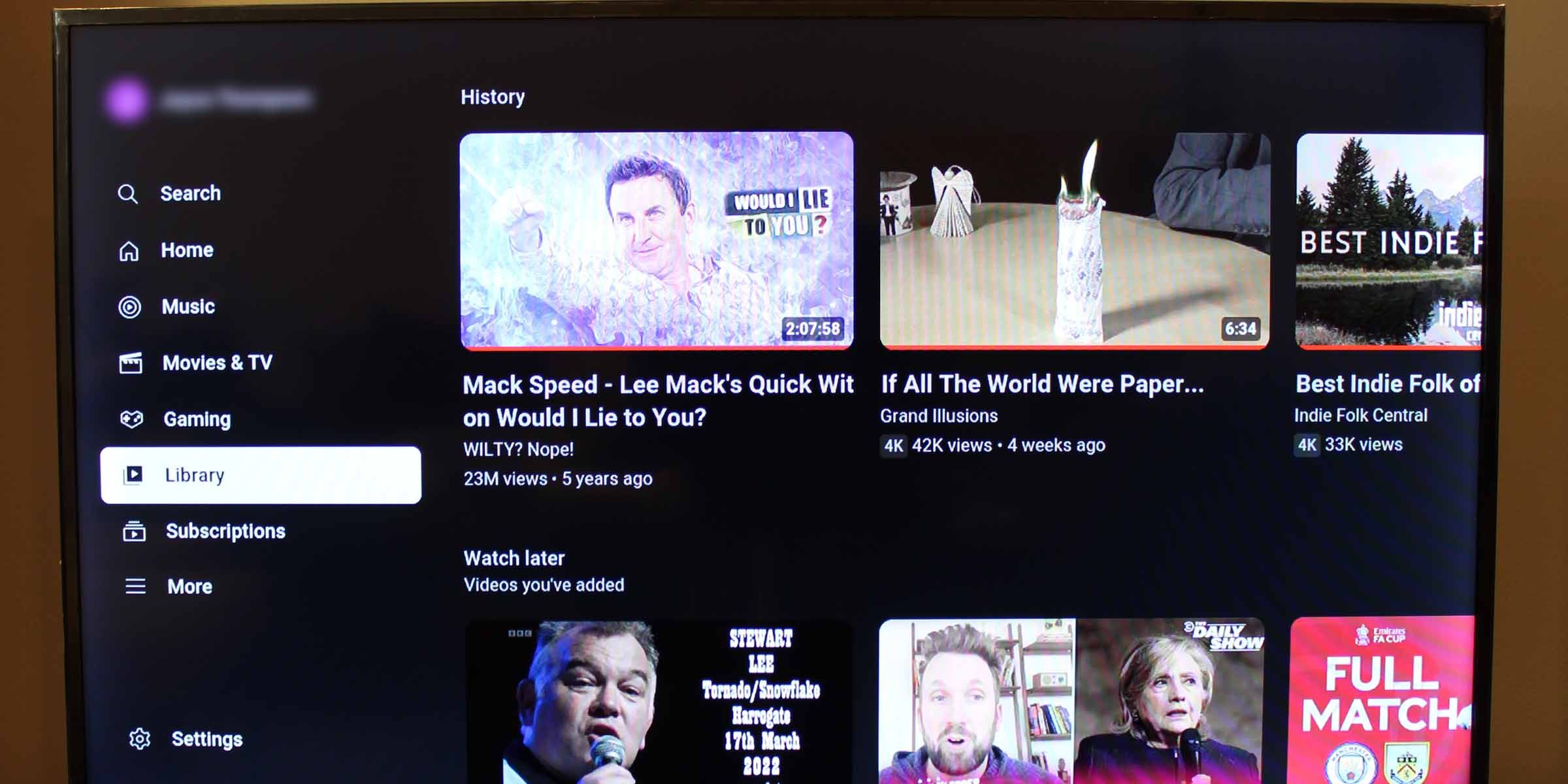
El método más fácil e indoloro para arreglar el audio de la aplicación YouTube que no se reproduce en su Smart TV es reproducir videos de su Biblioteca o Historial de reproducciones. Puedes encontrar tu biblioteca (que contiene tus videos recientes) en el menú del lado izquierdo de la aplicación de YouTube.
Método 2: salga y vuelva a abrir la aplicación YouTube
Si reproducir un video de su lista reciente no funciona (y debería hacerlo), su siguiente mejor opción es salir y volver a iniciar la aplicación YouTube TV.
Método 3: reinicie por completo su Smart TV
Si el problema persiste, un reinicio completo de su Smart TV puede ayudar a borrar los datos guardados y almacenados. Es posible que simplemente apagar y encender el televisor no funcione; Tendrá que apagar el sistema operativo (manteniendo presionado el botón de encendido en el control remoto de su televisor o apagando la unidad) y reiniciar su televisor.
Algunas causas comunes y soluciones para que el audio de la aplicación YouTube TV no se reproduzca
Puede que no sea un problema de la aplicación o del televisor. Si todavía tienes problemas con el audio de la aplicación YouTube TV que no se reproduce en los videos, prueba estos consejos generales para asegurarte de haber cubierto tus bases.
1. Comprueba si tienes auriculares inalámbricos conectados
Si escuchas con frecuencia el contenido de tu Smart TV usando unos auriculares inalámbricos, es posible que aún esté conectado. Esto afectará todo el audio proveniente de tu Smart TV; no sólo vídeos de YouTube.
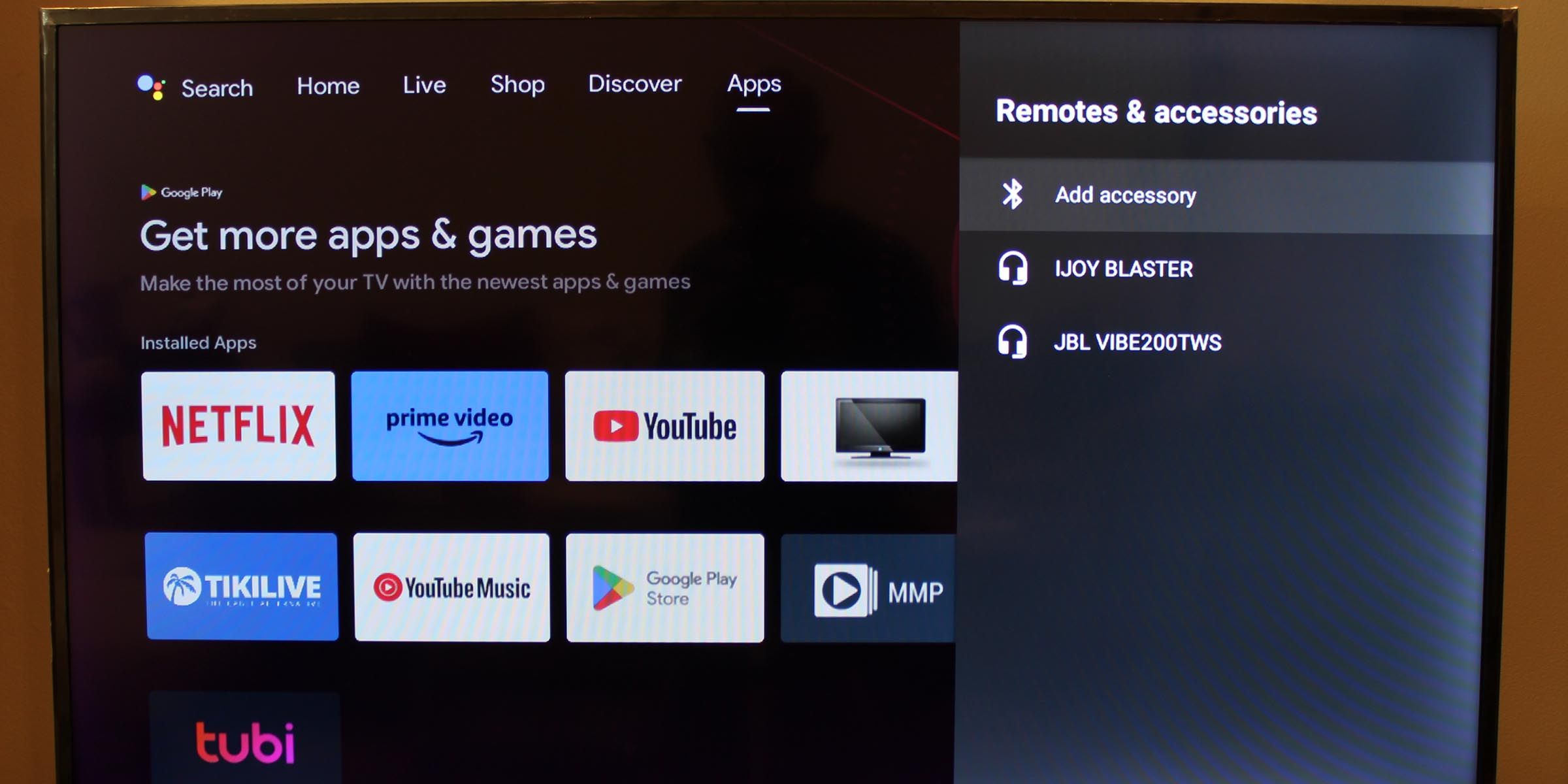
Para verificar si tiene uno conectado, aumente o disminuya el volumen y observe si muestra un ícono de Bluetooth. Otra forma de comprobarlo es buscar dispositivos Bluetooth conectados en la configuración de su Smart TV para dispositivos o accesorios remotos.
2. Seleccione un altavoz para la salida de sonido
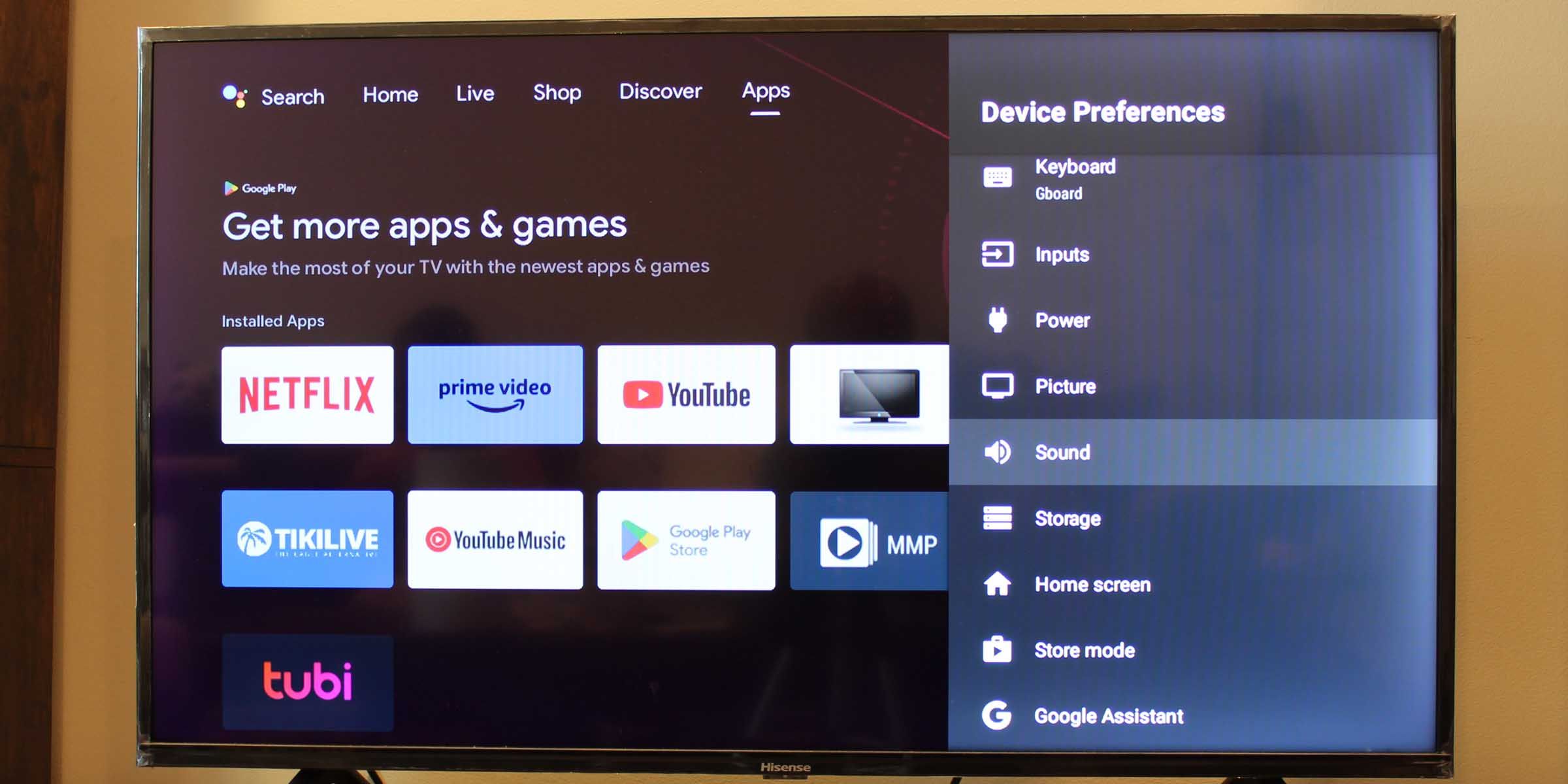
Algunos televisores inteligentes tienen la opción de activar y desactivar el altavoz principal. Busque el altavoz de su televisor para verificar si está apagado. Lo encontrarás en la configuración de audio/sonido de tu Smart TV.
3. Restablecimiento de fábrica de su Smart TV
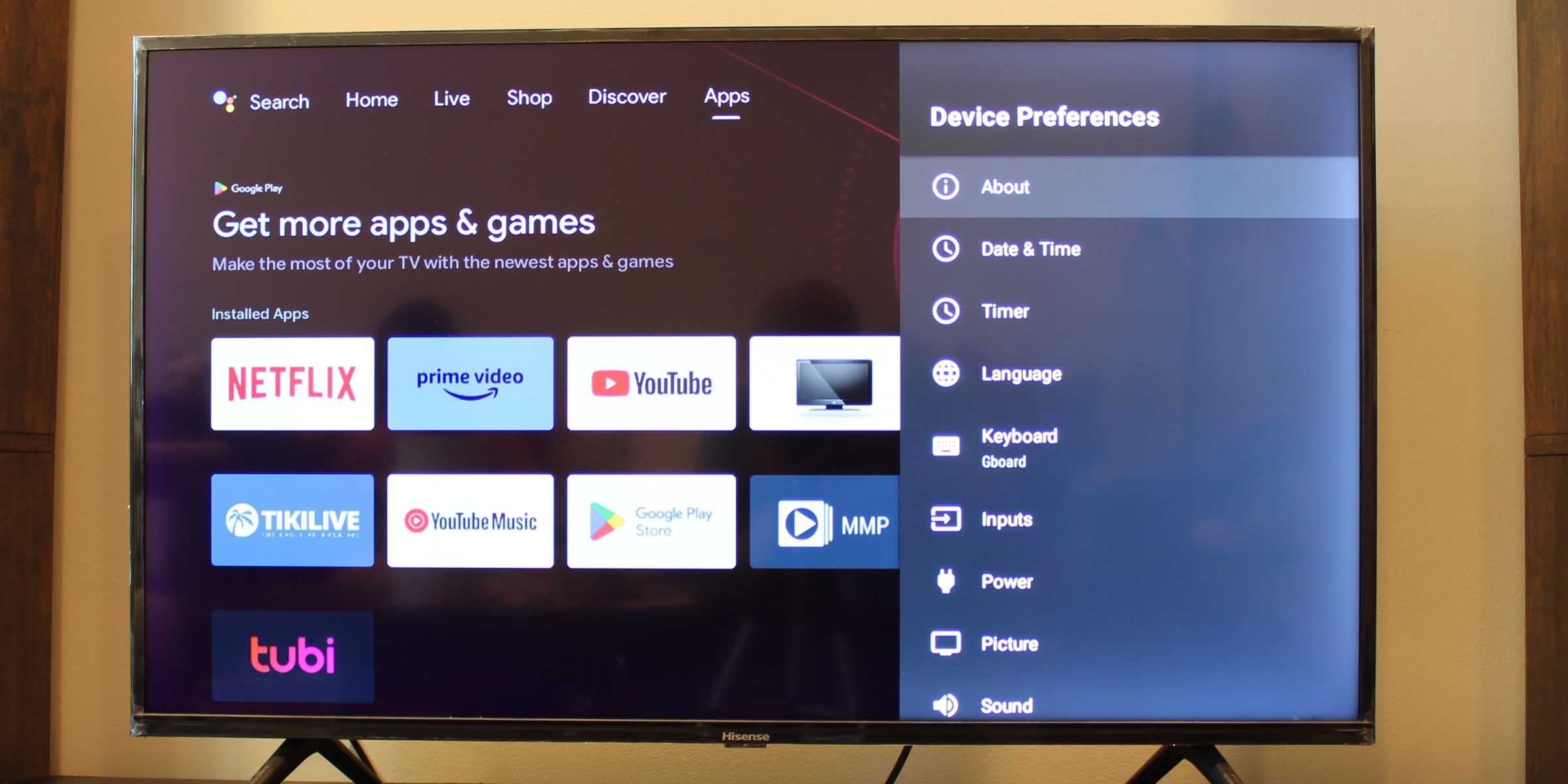
Si nada más funciona, intenta restablecer los valores de fábrica de tu Smart TV. Sin embargo, tenga en cuenta que esto hará que pierda todos sus datos guardados, aplicaciones instaladas e inicios de sesión.
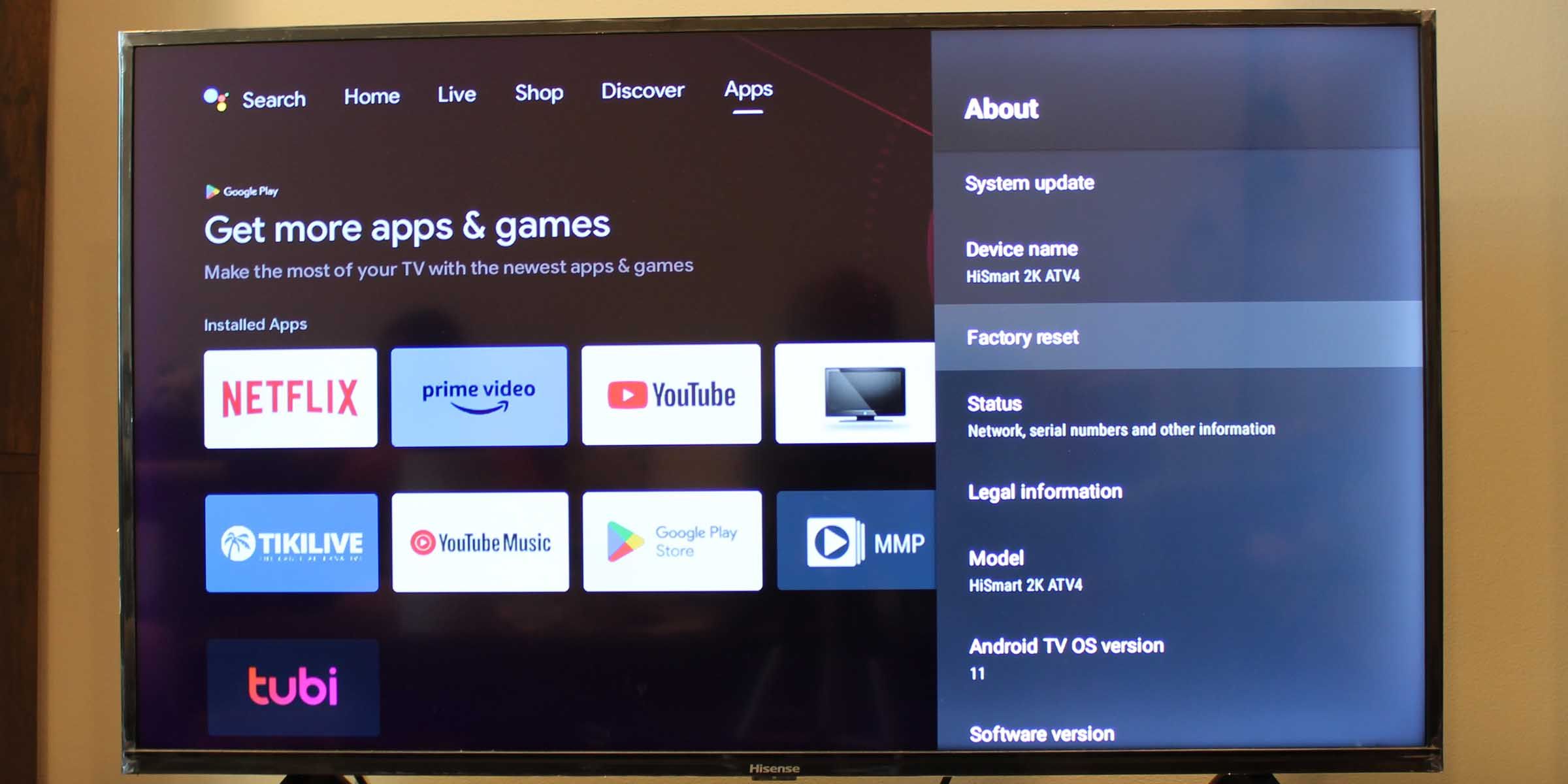
Para hacer esto, vaya a la configuración de su Smart TV y navegue hasta la opción Acerca de. Dentro de esta subsección, debería encontrar la opción Restablecer valores de fábrica. Es posible que tengas que ingresar un PIN para comenzar a restablecer los valores de fábrica de tu Smart TV.
¿El audio de YouTube no se sincroniza con tu televisor? Pruebe estas soluciones
Los vídeos no sincronizados no son nada divertidos de ver. Esto es lo que puede hacer para solucionar el problema.
Método 1: verifique su conexión a Internet
Una conexión a Internet entrecortada puede provocar un retraso entre la reproducción de audio y vídeo en su Smart TV. Asegúrese de que su conexión a Internet sea estable.
Método 2: reinicie su Smart TV
El audio no sincronizado podría deberse a un sistema con exceso de trabajo y pocos recursos disponibles. Reiniciar su Smart TV podría ayudar a liberar memoria de trabajo y borrar los datos guardados y el caché, lo que podría ayudar con el audio lento o lento.
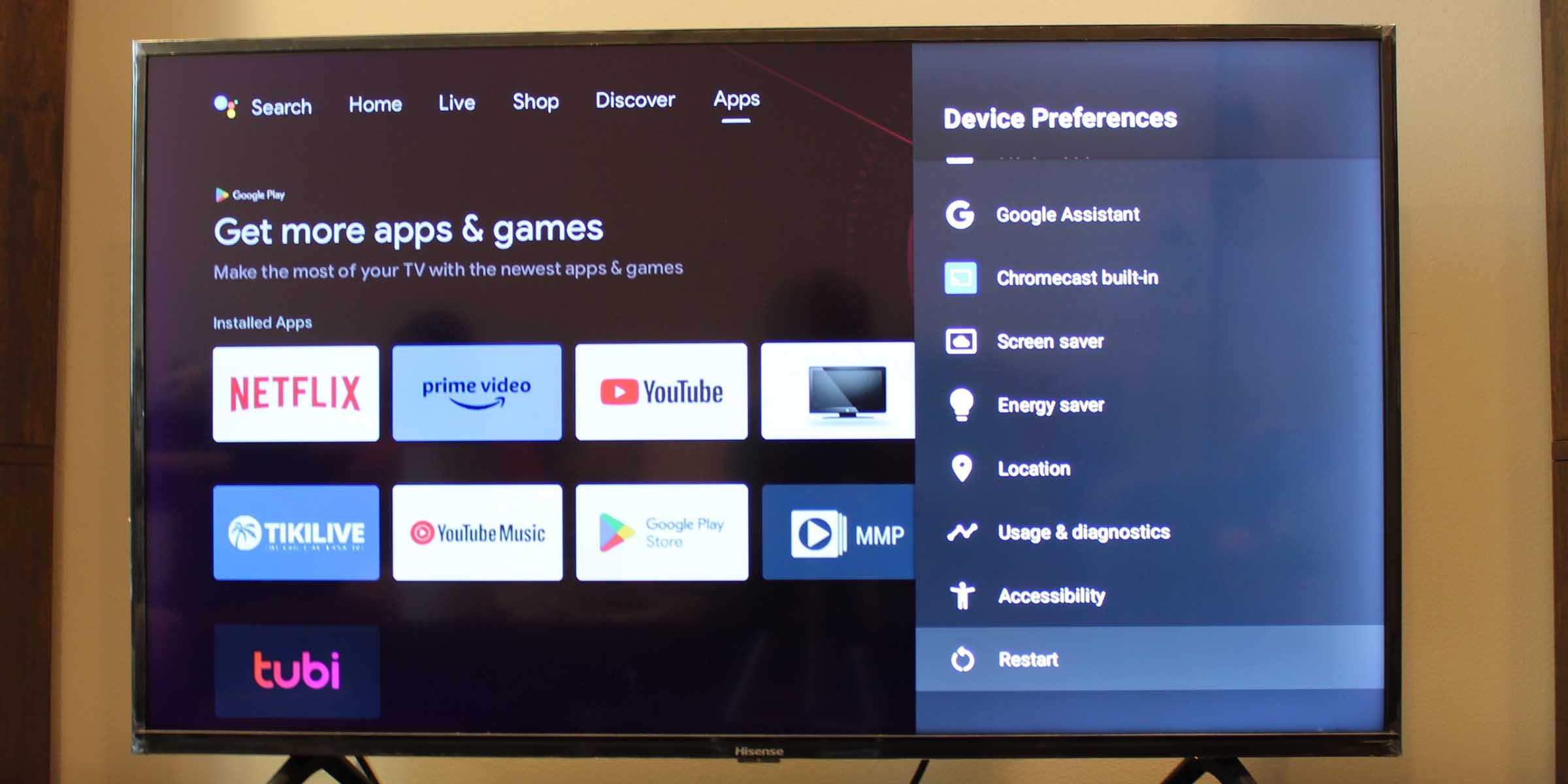
Vaya a la configuración de su Smart TV, seleccione Preferencias del dispositivo y luego elija la opción Reiniciar.
Método 3: borrar la caché de la aplicación YouTube
Si el problema no radica en su sistema, es posible que resida en la propia aplicación de YouTube. Borrar el caché podría hacer que la aplicación se ejecute sin problemas. Aquí se explica cómo borrar el caché de la aplicación YouTube en Android.
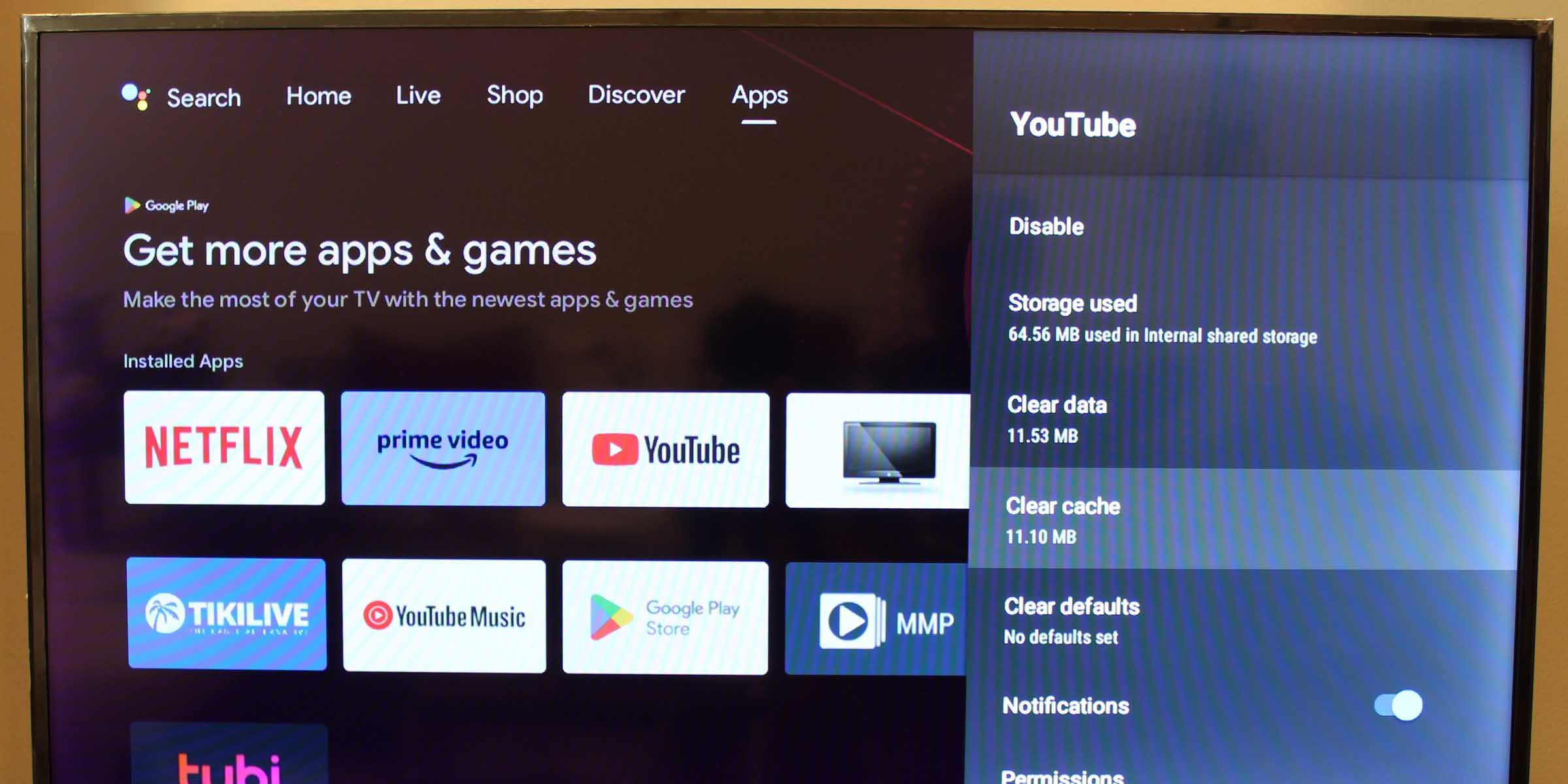
Método 4: intente cambiar el audio al formato PCM en su televisor
El audio lento y no sincronizado también puede empeorar según el formato de audio seleccionado en su Smart TV. Cambiar su salida de audio al formato PCM, que es uno de los formatos de audio más utilizados, puede ayudar a reducir este problema. Aquí se explica cómo hacer esto:
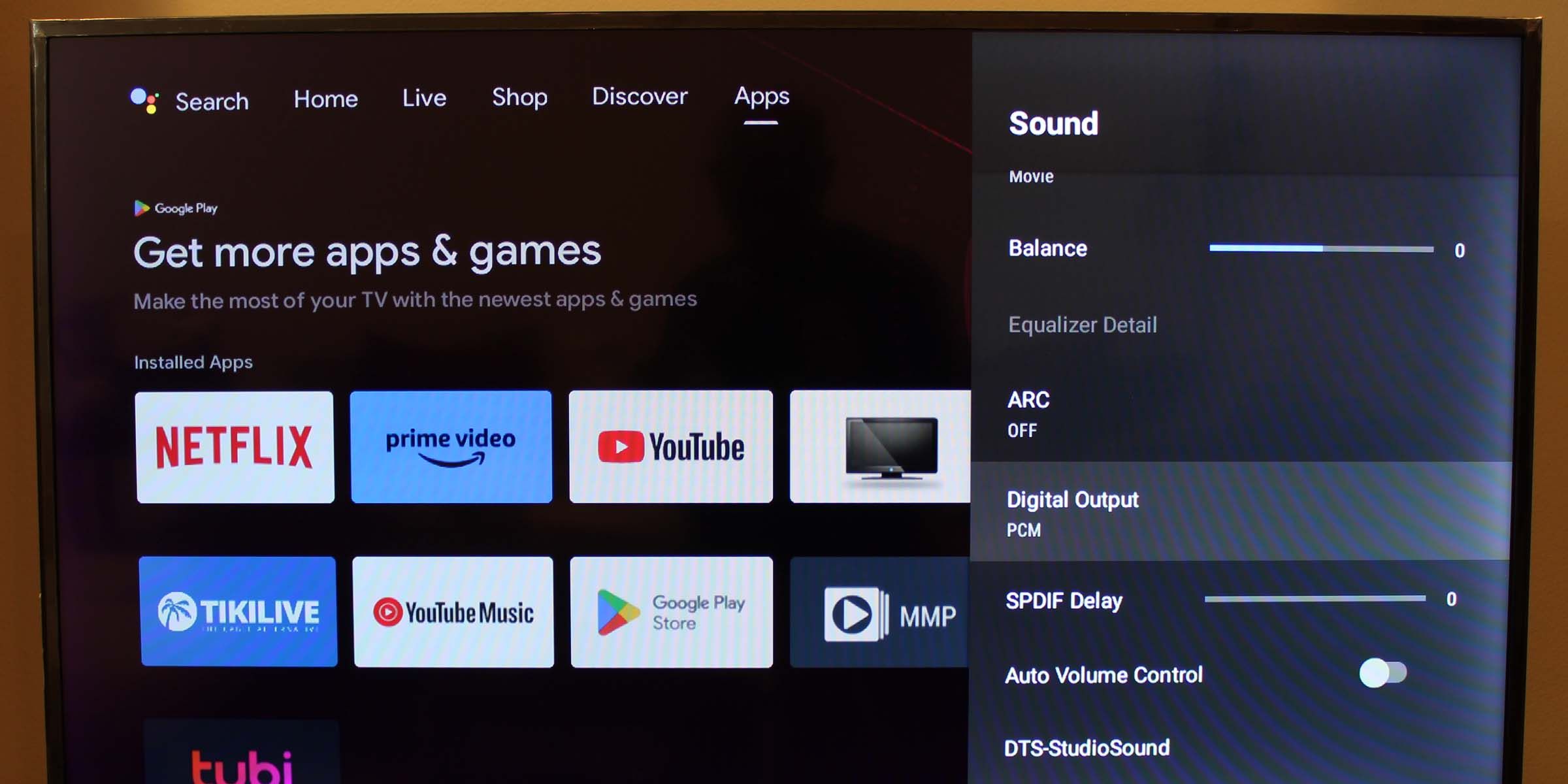
Método 5: actualice o reinstale la aplicación de YouTube
Es posible que la versión de YouTube que estás ejecutando no sea totalmente compatible con el sistema operativo de tu Smart TV. Intente actualizar o reinstalar la aplicación.
Con esta solución, es posible que tengas que iniciar sesión en tu cuenta de YouTube.
Si la aplicación de YouTube viene preinstalada en tu Smart TV, lo más probable es que no puedas desinstalarla. Sin embargo, si desactivaste las actualizaciones de aplicaciones en tu televisor, es posible que estés usando una versión anterior de la aplicación YouTube.
A continuación, le indicamos cómo verificar si su Smart TV ejecuta la última versión de la aplicación YouTube.
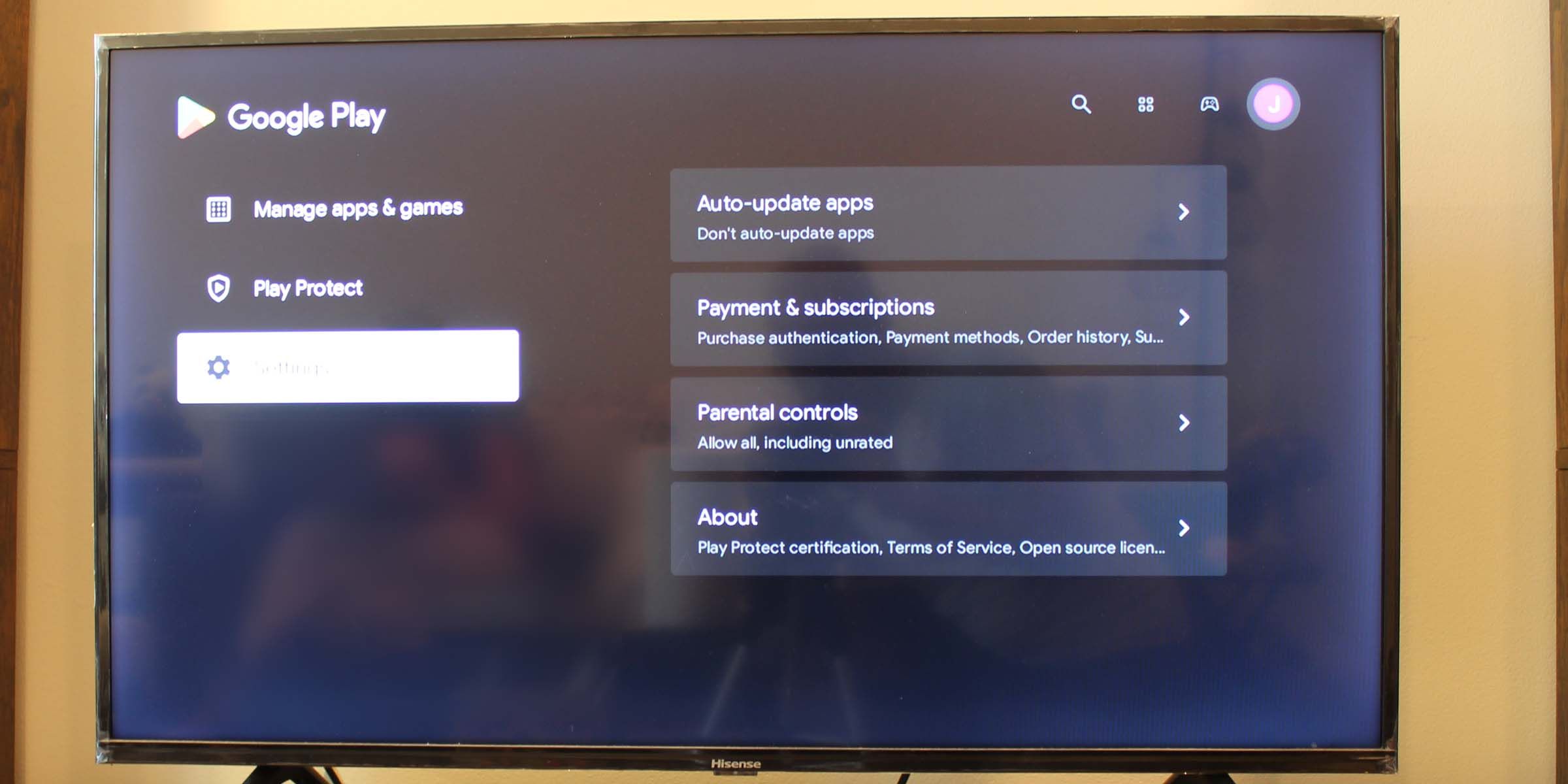
Como puede ver arriba, puede haber muchas cosas que se interpongan en su camino para realizar una transmisión fluida de YouTube. Sin embargo, con algunas soluciones simples, debería poder volver a ver el sitio de videos en línea en su televisor inteligente.